අපි කලින් සාකච්ඡා කරපු විදිහට ජාවා මූලික ක්රමලේඛන පසුබිම Java SE වේ. මෙම සංස්කරණය මගින් සපයනු ලබන විවිධ “මෙවලම්” (Tools) හා API’s භාවිතා කරමින්, වින්ඩොව්ස්, ලින්ක්ස්, සොලාරිස්,මැකින්ටොෂ් වැනි විවිධ මෙහෙයුම් පද්ධති වල එක ලෙස ධාවනය කල හැකි යෙදව්ම්(applications) නිර්මාණය කරන්න පුලුවන්. ජාවා වැඩසටහන් ලිවීම සදහා ඊටම ආවේණික Text editor එකක් අවශ්ය නොවුනද එය පහසු කරන JText, JPadPro වැනි ජාවා text editors භාවිතා කල හැක. එයමද ප්රමාණවත් නොවන සංකීර්ණ අතුරු මුහුණත්(interfaces) සහිත ජාවා වැඩසටහන් ලිවීමේදී Netbeans, eclipse වැනි IDE භාවිතා කරයි. ඔබ ජාවා ක්රමලේඛන භාෂාවට නවකයෙකු නම් පලමුව Notepad වැනි සරල text editor එකක් භාවිතා කරන්න.
ජාවා වැඩසටහන් ලිවීම සදහා JRE ප්රමාණවත් නැති බවත් ඒ සදහා JDK අවශ්ය බවත් අපි දන්නවා. JDK පරිගණකයට භාගත(download) කර ගැනීම සදහා පහත පියවර අනුගමනය කරන්න.(අදාල වෙබ් අඩවිය යාවත්කාලීන වන හෙයින් රූපසටහන් වල දැක්වෙන උපදෙස් සුලු වශයෙන් වෙනස් විය හැක. )
පියවර I:
භාගත(download) කර ගැනීම සදහා පහත link එක භාවිතා කරන්න.
ලැබෙන වෙබ් පිටුවෙන් JDK යන්න සදහන් download බොත්තම මත ක්ලික් කරන්න. (1 රූපය)
පියවර III:
අලුතින් ලැබෙන වෙබ් පිටුවේ JDK හී විවිධ මෙහෙයුම් පද්ධති සදහා අවශ්ය setup files දැක් වේ(2 රූපය).පලමුව භාගත කිරීමේදී ලබාදෙන ගිවිසුමට එකඟ විය යුතුය. ඊතලයකින් දැක්වෙන radio button එක ක්ලික් කර, මින් ඔබගේ මෙහෙයුම් පද්ධතියට අදාල link එක මත ක්ලික් කල යුතුය.උදාහරණයක් ලෙස ඔබ windows xp භාවිතා කරයි නම්, එය බොහෝ විට 32bit මෙහෙයුම් පද්ධතියකි, එනිසා windows x86 ක්ලික් කල යුතුය.64bit වින්ඩෝස් මෙහෙයුම් පද්ධතියක් නම් windows x64 මත ක්ලික් කල යුතුය. තවමත් එය ගැටලු සහගත නම් මෙම ලිපිය කියවන්න.
පියවර IV:
Setup file එක භාගත වූ පසු ඒ මත ඩබල් ක්ලික් කර සාමාන්ය පරිදී ඔබගේ පරිගණකයේ පිහිටුවා ගන්න.
පියවර V:
ස්ථාපනය කරගත්තට අපිට වැඩසටහන් ලියන්න කලින් path සෙට් කරන්න ඕනේ. මොකටද path සෙට් කරන්නේ? path එක යනු ජාවා bin ගොනුවට යන ලිපිනයයි. කොහෙද ඔය bin ගොනුව තියන්නේ? මොනවද තියන්නේ?
ඔබ නිර්දේශිත ගොනුවටම ජාවා ස්ථාපනය කලා නම් ගොනුව වෙත සම්පූර්ණ යොමුව(path) මේ ලෙසින් දැක ගන්න පුළුවනි. (C:\Program Files\Java\jdk#.#.#_##\bin).මෙම path එක නිවැරදිව ලබා ගැනීමට My computer වෙත ගොස් C: අයිකනය මත දෙවරක් කොටන්න. දැන් Program files ගොනුවට පිවිසෙන්න. එහි Java ගොනුවට එහිත් jdk#.#.#_## ගොනුව සොයාගන්න(සැ.යු. # යන්න ඕනෑම් සංඛ්යාවක් විය හැක).මෙම ගොනුව තුල bin ගොනුව හමුවේ.දැන් එම ගොනුවට ගිය ලිපිනය 'address bar' යන්නෙහි සටහන් වේ.එම ලිපිනය මත මවුසයෙ දකුණු බොත්තම තද කර copy යන්න කොටන්න.
මෙම ගොනුවේ අඩංගු දෑ පරීක්ෂා කලහොත් මෙහි java, javac... ආදී වැඩසටහන් රාශියක් දැකිය හැක.එනම් අපි සිදු කරනු ලබන්නේ මෙම වැඩසටහන් cmd (command prompt/විධාන ධාවන පැනලය) මගින් ඍජුවම ධාවනය සදහා සකස් කරගැනීමයි(shortcut).
දැන් මේ පියවර අනුගමනය කරන්න...
My Computer මත Right Click කර Properties තෝරා ලැබෙන Window එකෙන් Advance Tab එක තෝරා, එහි ඇති Environment Variables බොත්තම තද කරන්න.
ලැබෙන Dialog Box එකෙහි, System variables යටතේ ඇති Variable හි "Path" තෝරා Edit කර, එහි Variable name එසේම තිබියදී, Variable value හි දැනට ඇති සියළු දේ එසේ තිබියදී, එහි අවසානයෙහි තිත් කොමා ලකුණ " ; " (without double quotation) යොදා, ඔයා කලින් Copy කර ගත් Path එක එය අවසානයෙහි Paste කර, OK කරන්න...(1.0 රූපය බලන්න)
අපි දැන් path එක හදා ගෙන අවසානයි. මේක test කරන්න පුංචි වැඩක් කරන්න තියනවා. start->run ගිහින් cmd ටයිප් කරන්න.දැන් javac ගහලා enter යතුර ඔබන්න.එවිට 2.0 පින්තුරය වගේ ප්රතිධානයක් දෙන්න ඕනි.නැත්නම් මේ පියවර ටික නැවතත් මුලසිට සිදු කල යුතුය.
 |
| 1.0 රූපය |
 |
| 2.0 රූපය |
අපේ පලවෙනි මෘදුකාංගය ලියන හැටි මීලඟ ලිපියෙන් සලකා බලමු







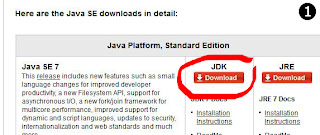




2 ප්රතිචාර:
go go go tiriya.
උබට තියෙන වැඩ අස්සෙ අපි වෙනුවෙන් මේ වගේ දෙයක් කරන එකට බොහොමත්ම ස්තුතියි මචො.
ela elaaaaaaaaaaaa
Post a Comment